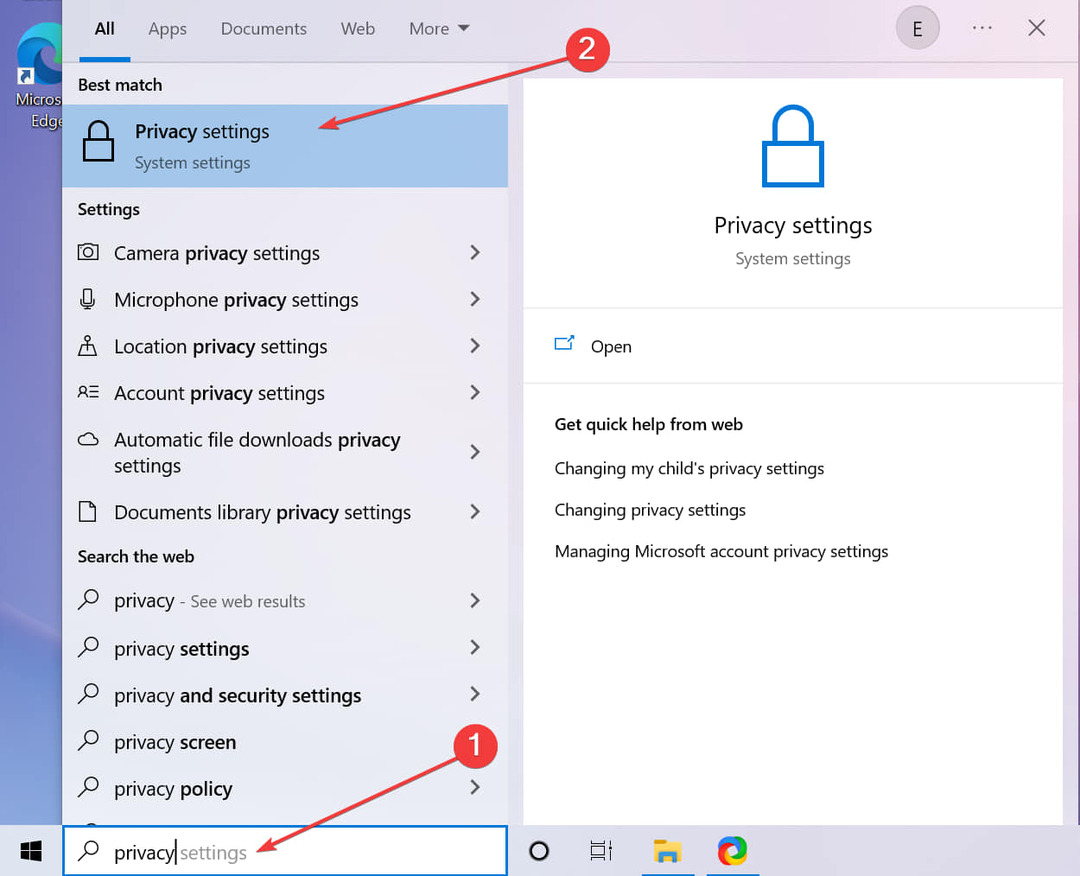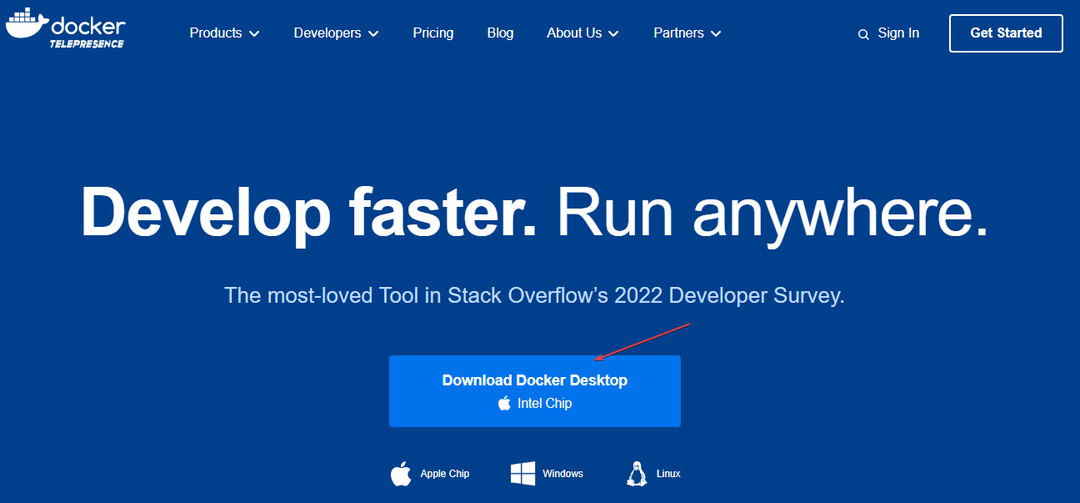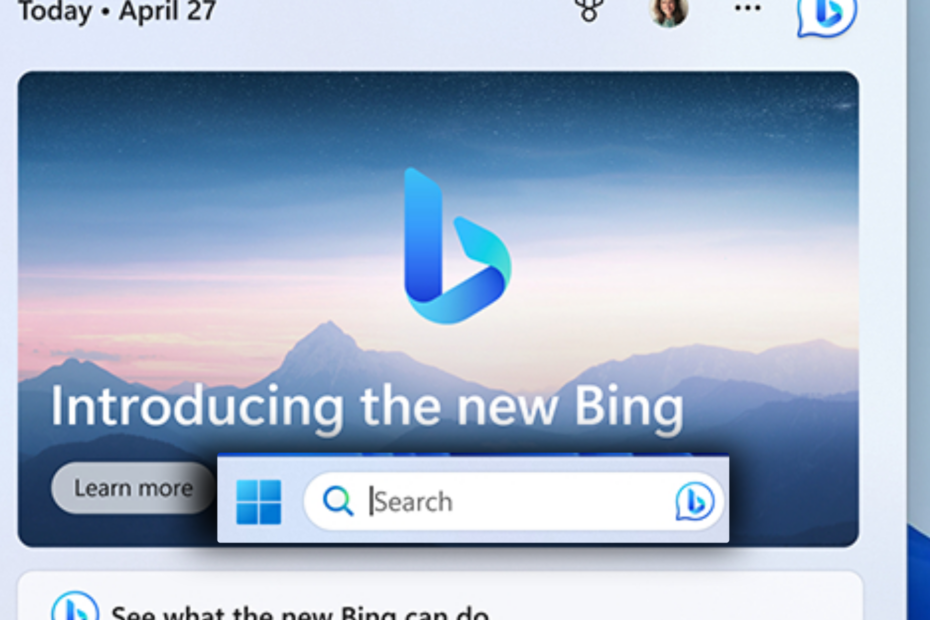Tutvuge JunkCtrl.
- Kasutajad on tüdinud Microsofti otsusest suruda Windows 11-le bloatware.
- Selle probleemi lahendamiseks vabastas kolmanda osapoole arendaja funktsiooni JunkCtrl.
- Nüüd GitHubis saate kustutada soovimatud rakendused.

Oleme näinud paljusid Windows 11 kasutajaid, kes kaebavad oma süsteemi bloatware ja varurakenduste üle ning soovivad need eemaldada. Microsofti radikaalne lähenemine reklaamile on muutunud asjaks, mis pööras inimesed operatsioonisüsteemist eemale.
Õnneks on saabunud kolmanda osapoole tööriist JunkCtrl, mis on loodud segaduse ja soovimatute rakenduste vastu võitlemiseks, ainsa lubadusega lihtsustada Windows 11 kasutajate puhastusprotsessi.
Oma ülesandega eemaldada rämps, on JunkCtrl läbinud täieliku uuenduse ja nüüd sisaldab uuenduslikku funktsiooni pistikprogrammi funktsioon, mis võimaldab kasutajatel luua peaaegu automatiseeritud rakenduste jaoks kohandatud rämpsvara ja bloatware kategooriaid kustutamine.
Nüüd ela edasi Github, on JunkCtrl äsja välja antud versioonil olulisi täiustusi, mis võimaldavad kasutajatel oma Windows 11 operatsioonisüsteeme tõhusalt tühjendada. Kui varem populaarne BloatBox on endiselt saadaval Windows 10 kasutajatele, siis JunkCtrl on loodud spetsiaalselt uusima Windowsi versiooni jaoks, pakkudes terviklikumat lähenemist rämpsu eemaldamisele.
Kasutajana saate luua ka isikupärastatud rämpsu võrdlusi ja süstemaatiliselt rakendusi kustutada, kuni nende Windows 11 seadmetesse ei jää enam ühtegi. Kuid küsimus on selles, kuidas see toimib?
Kuidas toimib JunkCtrl bloatware ja laorakenduste eemaldamiseks Windows 11-st?
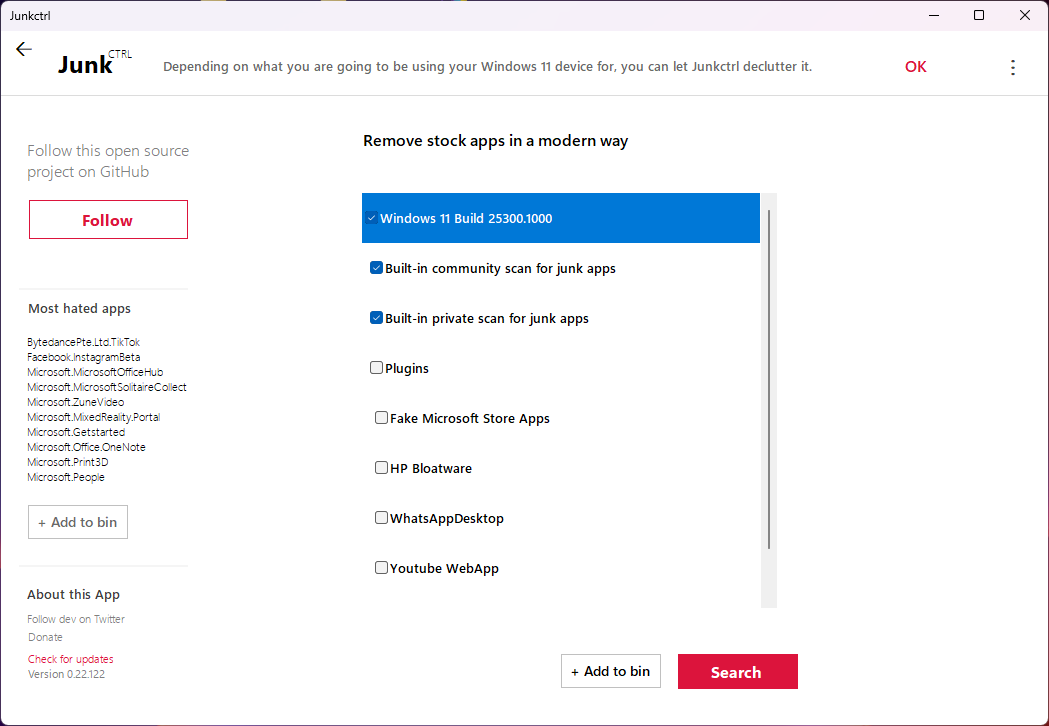
Lihtsalt käivitage programm ja klõpsake suvandil Otsi, mis kuvab teie seadmesse eelinstallitud rakenduste loendi. Valige need, mis pole teie jaoks vajalikud, ja klõpsake nuppu Lisa prügikasti.
JunkCtrli arendusmeeskond kaalub tulevikus ka Cleanmgr+ elementide lisamist tarkvarasse. Kuigi Cleanmgr+ üleviimine .Neti on olnud keeruline, võib integreerimine veelgi täiustada JunkCtrli funktsioone ja muuta selle veelgi tugevamaks.
Lisaks oleme koostanud ka üldised juhendid, mida saate eemaldada, kui soovite neid eemaldada Windows 11 bloatware täielikult, kasutades erinevaid muid viise.
Kas olete tüdinud Windows 11 bloatware'ist ja varurakendustest? Anna meile kommentaarides teada!
Kas teil on endiselt probleeme?
SPONSEERITUD
Kui ülaltoodud soovitused ei ole teie probleemi lahendanud, võib teie arvutis esineda tõsisemaid Windowsi probleeme. Soovitame valida kõik-ühes lahenduse nagu Fortect probleemide tõhusaks lahendamiseks. Pärast installimist klõpsake lihtsalt nuppu Vaata ja paranda nuppu ja seejärel vajutage Alusta remonti.